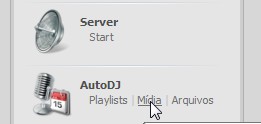
Será aberto a tela de gerenciamento de Mídia, já exibindo os arquivos que estão em Biblioteca de Mídia, ou seja, mostrando todos os arquivos que o sistema verificou que estão em sua pasta media, do sistema, caso você tenha enviado as músicas via o gerenciador de arquivos do painel CentovaCast, a Biblioteca de mídia é automáticamente atualizada, mas se você enviou via programa de FTP, como o Filezilla, você precisa forçar a atualização da Biblioteca, para isto clique em Options -> Manual Library update;
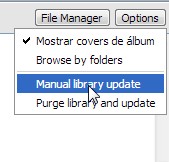
Após realizar a atualização (caso tenha sido necessário), você poderá visualizar todas as suas músicas nesta tela inicial da Biblioteca de Mídia;
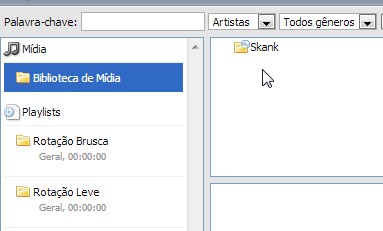
Seguindo o padrão já existente na versão anterior do painel, do lado esquerdo é exibido a opção Biblioteca de mídia e abaixo as Playlists disponíveis, do lado direito as músicas da respectiva sessão, na exibição dos arquivos da Biblioteca de Mídia, é exibido, o artista, o Álbum e finalmente o nome da música, você também pode mudar a exibição para pastas de arquivos, clicando em Options -> Browse by folders
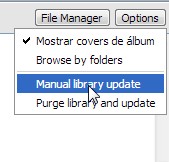
Para adicionar as músicas a uma playlist, clique no artista e arraste até a playlist desejada, você pode fazer isto diretamente nos artistas, ou refinar a escolha escolhendo o álbum ou a música, você também pode em qualquer uma destas áreas selecionar vários arquivos e arrastar todos para a playlist desejada, utilizando as opções comuns de seleção de vários arquivos, como por exemplo no Windows clicando em Shitf ao selecionar o ultimo arquivo da seleção.
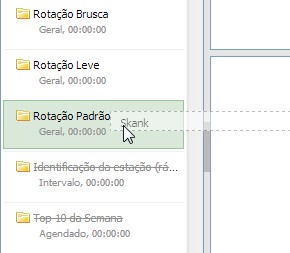
Ao soltar os arquivos na playlist desejada, você perceberá o incremento no contador de tempo desta playlist, neste caso abaixo percebemos que a Playlist Rotação Padrão ficou com 12 minutos e 50 segundos de tempo programado.

Recomendamos que a playlist Rotação Padrão seja usada como playlist básica, sendo mantido as suas características e no caso de agendamento de outras playlists mantendo algumas músicas na Rotação Padrão para evitar problemas no caso de falha na programação, pois se o servidor ficar sem nenhuma música para tocar, irá parar o streaming.
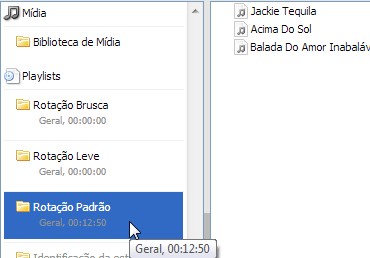
Ao clicar em uma playlist com as músicas adicionadas, serão exibidas algumas opções, como a ordenação das músicas (normalmente não utilizado pois se recomenda deixar a reprodução aleatória), também a opção de remover a música selecionada desta playlist:
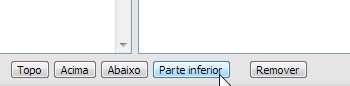
Na parte inferior direita, ficam as opções de salvar ou reverter as mudanças realizadas na playlist, lembrando que ao remover um arquivo de uma playlist, você não o remove do servidor, apenas ele deixará de ser tocado por essa lista de reprodução;

Finalmente, após adicionar as músicas a playlist desejada, você pode clicar em retornar, para voltar ao menu principal do painel.

Veremos no próximo tutorial, como iniciar o seu serviço de streaming, para isto clique aqui.

